Slik løser du Bluetooth-problemer på Windows 10

Bluetooth lar deg koble Windows 10-enheter og tilbehør til PC-en din uten behov for ledninger. Her er ulike teknikker for å løse Bluetooth-problemer.
Hvis du vil laste ned videoer og nyte annonsefritt innhold på YouTube, må du være en premium-abonnent. Det er her nyttige Telegram-roboter kommer inn. Disse tredjepartsapplikasjonene kan hjelpe deg med å laste ned YouTube-videoer med utrolige hastigheter og varierende kvalitet og formater. Du kan til og med samhandle med dem gjennom meldinger og kommandoer.

Les videre for å lære mer om de beste Telegram YouTube-nedlastingsrobotene, og hvordan du får mest mulig ut av dem.
Beste Telegram YouTube Downloader Bots
Ved å bruke disse robotene kan du se YouTube-nedlastet innhold offline og dele det med andre. Selv om det er mange alternativer å velge mellom, fremhever denne delen de beste Telegram-botene som er tilgjengelige for øyeblikket.
YouTube Downloader Bot
Denne dynamiske Telegram-drevne boten lar deg laste ned videoer i forskjellige formater som mp3, 144p, 240p, 480p, 720p og 1080p. Dette gjør YouTube Downloader Bot til et ideelt alternativ hvis du vil lagre en video i forskjellige former og oppløsninger. Det er enkelt og praktisk å bruke.
YouTube-bot
YouTube Bot er et verdifullt program for å finne og dele videoer problemfritt. Prosessen er strømlinjeformet, slik at du kan nyte innhold sømløst.
YouTube Video Downloader Bot
Hvis du leter etter allsidighet og fleksibilitet når du laster ned innhold, er YouTube Video Downloader Bot for deg. I motsetning til navnet lar denne applikasjonen deg også laste ned bilder og lyd fra YouTube. Det er et utmerket valg for brukere som ønsker å trekke ut og dra nytte av spesifikke elementer som brukes til å lage et gitt innhold.
Utuberabot
Utuberabot er en svært drevet Telegram-bot med en betydelig fordel i forhold til andre apper . Den er designet for å laste ned YouTube-videoer og spesialiserer seg også på mp3-konvertering. Denne innstillingen lar deg nyte lydspor offline.
All Saver Bot
Denne Telegram-boten har et brukervennlig grensesnitt som hjelper brukere å laste ned YouTube-innhold ved å kjøre bare én kommando. All Saver Bot har generert et bredere publikum på grunn av sine forenklede nedlastingsprosesser.
Bruke Telegram Bots for å laste ned YouTube-innhold
For å sømløst laste ned YouTube-videoer uten en premium-konto, må du lære hvordan du bruker Telegram-roboter. Instruksjonene nedenfor vil veilede deg gjennom prosessen:
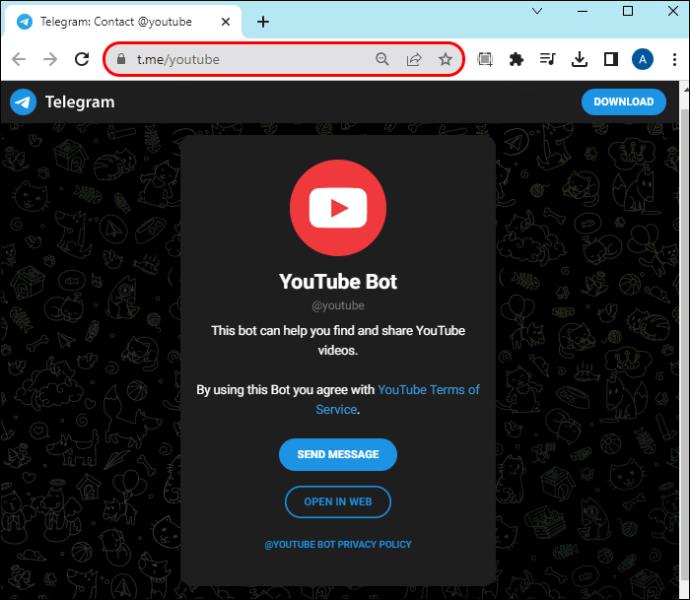
/start" for å begynne å samhandle med boten.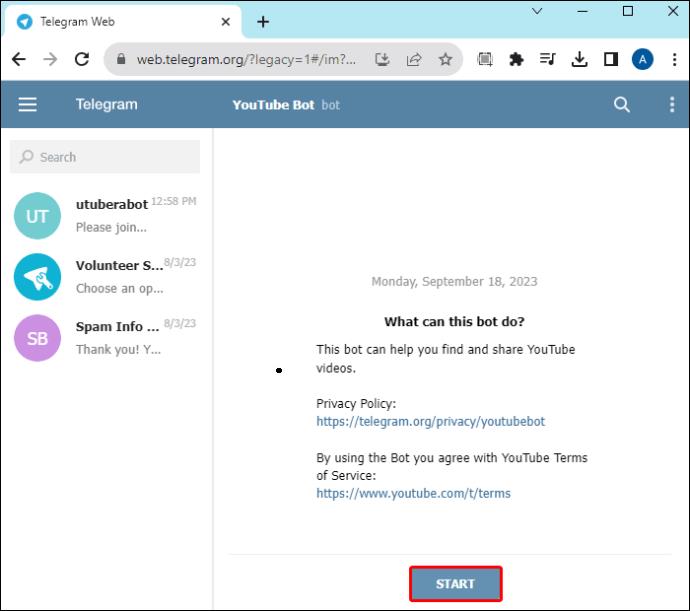
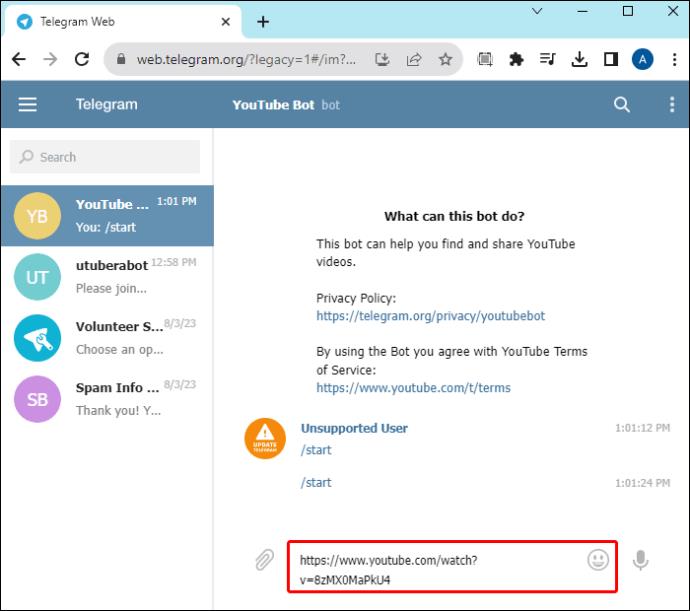
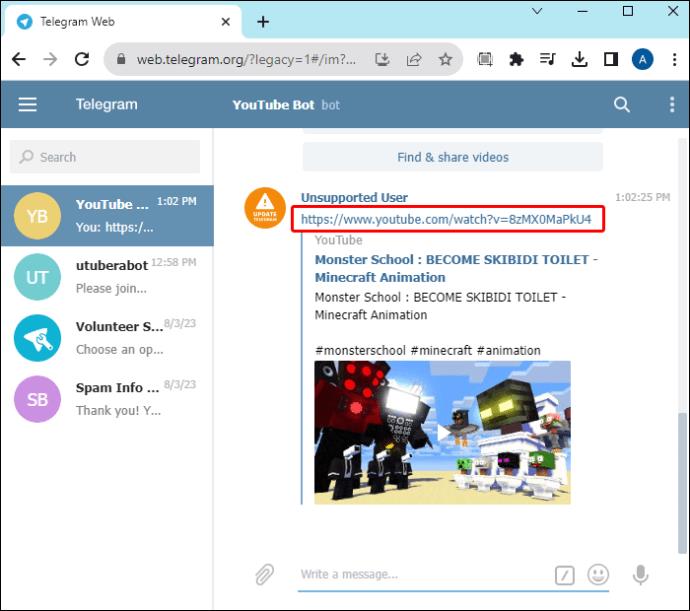
Hvorfor bruke Telegram Bots for å laste ned YouTube-videoer
Telegram-roboter har flere fordeler når det gjelder nedlasting av YouTube-videoer::
Viktige funksjoner for Telegram YouTube-nedlasting
Du må bruke en Telegram YouTube Downloader for å forbedre YouTube-innholdsopplevelsen som vanlig bruker. Men du må velge riktig applikasjon.
Ekstraksjon av lydspor
Noen roboter forenkler mp3-konvertering og hjelper deg med å trekke ut lyd fra YouTube-videoer. Hvis du vil kuratere lydspillelister, må du bruke en Telegram YouTube-nedlaster som Utuberabot. Merk at du ikke trenger en videospiller når du bruker disse appene for å lytte til innhold.
Alternativer for videoformatering
Du bør sjekke nedlastingsformatene som er tilgjengelige for hver bot. De fleste av dem har kompatibilitet på tvers av plattformer. Det er et bredt utvalg av videoformater å velge mellom som mp4, WebM og 3GP.
Filstørrelse
De fleste Telegram YouTube-nedlastingsroboter gir detaljer om filstørrelsen. Dette hjelper brukerne med å ta den riktige avgjørelsen om hvilken oppløsning og format de skal velge. Det riktige valget vil hjelpe deg å nyte høy videokvalitet.
Flerspråklig støtte
Noen roboter støtter flere språk. De har en tendens til å glede seg over et bredere publikum sammenlignet med resten. Dette er fordi brukere fra nesten alle deler av verden enkelt kan få tilgang til og bruke dem.
Telegram YouTube Downloader Tips
Har du lett etter måter å maksimere bruken av Telegram-roboter? Disse tipsene vil hjelpe deg med det:
Vanlige spørsmål
Er bruken av Telegram YouTube-nedlastingsroboter lovlig?
Dette avhenger av opphavsretten til innholdet du ønsker å laste ned. Det er viktig at du sjekker lovene i ditt område før du bruker slikt innhold og, der det er mulig, ber om tillatelse fra innholdsskaperen.
Kan du bruke Telegram YouTube-nedlastingsroboter for å få tilgang til innhold på andre plattformer?
Det er noen roboter som du kan bruke til å laste ned innhold fra andre nettsteder. Imidlertid er de som er oppført i denne artikkelen, spesifikt for tilgang til YouTube-materiale.
Hvilken er den beste Telegram-boten for å laste ned YouTube-innhold?
Selv om flere bots kan fullføre denne funksjonen, er Utuberabot et av de populære valgene. Dette er hovedsakelig på grunn av dens evne til å støtte mp3-konvertering.
Hvordan kan du rapportere en ondsinnet Telegram-bot?
Klikk på robotens navn og velg Rapporter. Sørg for at du gir klare begrunnelser for å lage rapporten. Du kan også kontakte Telegram-støtteteamet for å få hjelp.
Er Telegram YouTube-nedlastingsroboter sikre?
Ja. Men som med alt annet, sjekk vilkårene for bruk for å sikre at det ikke finnes noen tiltak som datainnsamling som kan kompromittere datasikkerheten din.
Nyt ubegrenset YouTube-innhold
Telegram YouTube-nedlastingsroboter får et bredere publikum og rekkevidde. De lar deg omgå YouTube-restriksjoner og videotilgjengelighet, slik at du kan nyte dem offline og til og med dele dem med andre. Å lære hvordan du bruker disse tredjepartsapplikasjonene garanterer deg gratis, rask og sikker nedlasting av innhold.
Har du noen gang prøvd å laste ned begrenset YouTube-innhold? I så fall, hvilken app brukte du? Gi oss beskjed i kommentarfeltet nedenfor.
Bluetooth lar deg koble Windows 10-enheter og tilbehør til PC-en din uten behov for ledninger. Her er ulike teknikker for å løse Bluetooth-problemer.
Lær deg å ta kontroll over personvernet ditt ved å tømme Bing-søkeloggen og Microsoft Edge-loggen med enkle trinn.
Oppdag den beste samarbeidsprogramvaren for små bedrifter. Finn verktøy som kan forbedre kommunikasjon og produktivitet i teamet ditt.
Lær hvordan du holder statusen din aktiv i Microsoft Teams. Følg våre trinn for å sikre at du alltid er tilgjengelig for kolleger og kunder.
Oppdag den beste prosjektledelsesprogramvaren for småbedrifter som kan hjelpe deg med å organisere prosjekter og oppgaver effektivt.
Gjenopprett siste økt enkelt i Microsoft Edge, Google Chrome, Mozilla Firefox og Internet Explorer. Dette trikset er nyttig når du ved et uhell lukker en hvilken som helst fane i nettleseren.
Hvis du har mange duplikater klumpet på Google Photos eller ønsker å eliminere duplikatbilder, så sjekk ut de mange måtene å slette duplikater i Google Photos.
Hvordan fikse at Nintendo Switch ikke slår seg på? Her er 4 enkle løsninger for å fikse at Nintendo Switch ikke slår seg på.
Lær hvordan du tilbakestiller Gmail-passordet ditt enkelt og sikkert. Endre passordet regelmessig for å beskytte kontoen din.
Lær hvordan du konfigurerer flere skjermer på Windows 10 med denne bloggen. Det være seg to eller tre eller flere skjermer, du kan enkelt sette opp skjermer for spilling eller koding.








